Fortnite não é o jogo com mais gráficos do mercado. Embora o título tenha poucos requisitos de sistema, entrar em um lobby com 99 outros jogadores pode fazer com que seu sistema mude para o modo overdrive e você pode começar a experimentar quedas de frames. Considerando que não é possível jogar com um lobby menor em partidas públicas e classificadas, você precisará abrir mão de outras coisas para aumentar seu FPS em Fortnite.
A maioria dos profissionais prefere manter suas configurações baixas pelo desempenho, o que torna mais fácil detectar os inimigos à distância. Se seu equipamento de jogo está ficando um pouco desatualizado, reduzir suas configurações por si só pode não resolver e seus quadros enquanto joga Fortnite ainda podem cair durante situações intensas.
A Epic Games introduziu uma nova solução para jogadores que desejam aumentar seus quadros por segundo (FPS) gerais. O Modo de desempenho visa reduzir a carga em sua CPU e GPU, diminuindo o uso geral de memória. Os jogadores também terão a opção de remover texturas de alta resolução de seus arquivos de jogo, permitindo-lhes ganhar algum espaço extra em seus SSDs ou HDDs.
Habilitar este modo permitirá que o Fortnite seja mais suave do que antes, mas você também pode notar algumas desvantagens visuais. Se você se preocupa muito com o desempenho e aceita sacrificar a qualidade visual em troca dessa sensação de jogabilidade fluida, então você não terá nada com que se preocupar.
Veja como você pode ativar o modo Performance no Fortnite.
Como você pode habilitar o modo Performance no Fortnite?
Ligar o modo Performance no Fortnite é tão fácil quanto mudar a distância de visão.
- Faça login no Epic Games Launcher e inicie o Fortnite.
- Quando estiver no menu principal, clique no botão do menu no canto superior direito e selecione Configurações.
- Role para baixo até ver a opção “Modo de renderização” nas configurações de vídeo e defina-o como Modo de desempenho.
- Observe que o recurso está em seu estágio alfa no momento e existem alguns pequenos erros que serão corrigidos com o tempo.

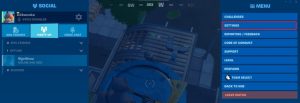

Comer um peixe térmico enquanto o Modo Performance está habilitado, por exemplo, faz com que sua tela fique desconfortavelmente brilhante durante a duração do fortalecimento. Além de algumas pequenas falhas, é impossível distinguir as diferenças visuais, mas você notará a atualização de desempenho assim que carregar em um mapa.
Quanto FPS você pode obter ativando o modo Performance no Fortnite?
A Epic compartilhou alguns casos para mostrar como a opção de renderização do Modo de Desempenho é eficaz em termos de FPS que você pode ganhar ao ativá-la.
Um sistema com um processador Intel i5-8265U, 8 GB de RAM e uma placa de vídeo integrada Intel UHD Graphics 620 tinha uma média de 24 FPS antes de ativar o Modo de desempenho e 61 depois de fazer isso.
Outro sistema com uma CPU AMD A10-5745M, 6 GB de RAM e uma GPU AMD Radeon HD 8610G marcou 45 FPS após ativar o Modo de Desempenho e 18 FPS antes disso.
A diferença nos sistemas de gama baixa parece ser nada menos que surpreendente e ainda há muito a ganhar para equipamentos de jogos de ponta também.
A análise do SypherPK do modo de desempenho concluiu que ele foi capaz de obter um aumento de desempenho em torno de 25 a 30 por cento. O criador do conteúdo teve em média 500 FPS antes de habilitar o novo recurso e 630 a 690 depois de fazer isso.
Também conduzimos testes com um PC para jogos que consiste em uma placa de vídeo NVIDIA GTX 1060 e processador I5-6600K e confirmamos os resultados do SypherPK. O equipamento que tinha uma média de 100 FPS no modo de jogo Team Rumble foi capaz de atingir 135 a 145 FPS depois de ligar o modo Performance.
Como excluir texturas de alta resolução para economizar espaço no disco rígido no Fortnite?
Se você gosta do que vê no modo Performance, isso também significa que você não terá mais uso para texturas de alta resolução. Essas texturas ocupam até 15 GB e você pode excluí-las para economizar espaço no disco rígido. Se você decidir voltar para os modos de renderização DirectX 11 ou 12, entretanto, você precisará baixar novamente essas texturas.
- Abra o seu Iniciador da Epic Games.
- Navegue até sua biblioteca e encontre Fortnite.
- Clique nos três pontos à direita de Fortnite e escolha Opções.
- Remova a marca da caixa ao lado de “Texturas de alta resolução” e clique em Aplicar.
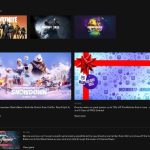
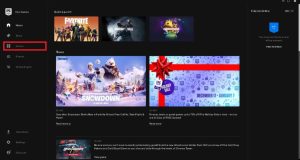
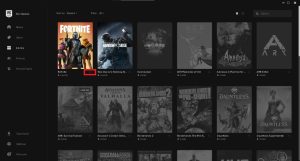
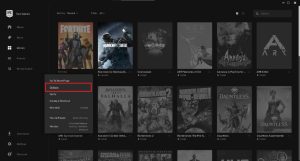
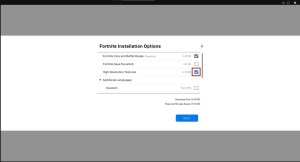
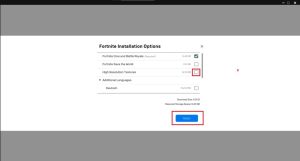
Isso reduzirá quase pela metade o espaço que os arquivos de jogos do Fortnite ocupam em seu sistema, permitindo que você instale mais jogos no futuro.
O Modo de Desempenho visa tornar o Fortnite ainda mais acessível do que já era, permitindo que o jogo seja executado sem problemas em mais PCs em todo o mundo. Se você notar que a média do seu equipamento está acima das taxas de quadros, como 144 e 240, você também pode considerar investir em um monitor de jogos com uma taxa de atualização mais alta.
Monitores de jogos com taxas de atualização de 144 e 240 Hz permitirão que sua tela forneça informações mais rapidamente, o que significa que você poderá ver e reagir mais rapidamente.
Artigo publicado originalmente em inglês por Gökhan Çakır no Dot Esports no dia 22 de dezembro.



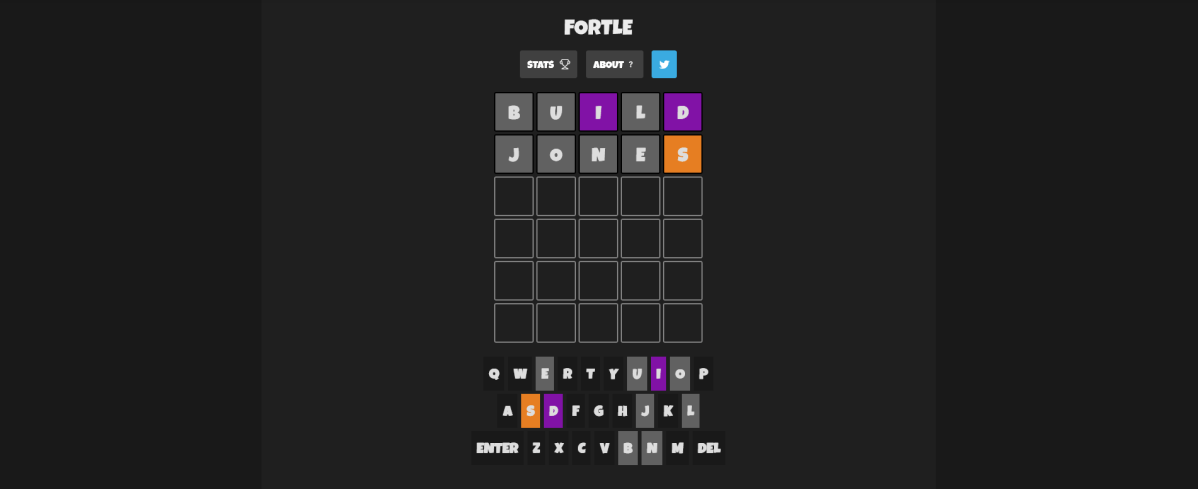


Published: Dec 24, 2020 02:08 pm